Hostwinds Tutorials
Zoekresultaten voor:
Inhoudsopgave
Hoe snelheid te testen op Hostwinds-datacenters
Trefwoorden: Optimization
Veel factoren bepalen de snelheid op internet. Voor uw gemak biedt hostwinds de mogelijkheid om snelheid te testen naar onze huidige datacenters door een IP te leveren aan onze Seattle, WA, Dallas, TX en Amsterdam, Nederlandse locaties. Alle services hostwinds bieden zijn ontworpen met het oog op snelheid.
Hoe de snelheid van de Hostwinds-website te controleren?
Hostwinds biedt de mogelijkheid om de ping latentie en downloadsnelheden van onze datacenters naar uw pc rechtstreeks van onze website te controleren hier.
Als u wilt op "Dallas Data Center", "" Seattle Data Center "of" Amsterdam Data Center "biedt test .ZIP-bestanden die u wilt downloaden om de connectiviteit te testen.
De latentie controleren met een pingtest
Het IP's om uw eigen controles uit te voeren om de snelheden te meten die u ontvangt met uw services zijn:
IP-test van datacenter in Dallas: 108.174.193.107
Datacenter-test IP in Seattle: 104.168.168.16
Amsterdam Data Center Test IP: 193.188.25.11
Druk op CTRL + C op uw toetsenbord om een ping-verzoek te stoppen
Om elementaire netwerktests uit te voeren en ervoor te zorgen dat u de beste snelheid krijgt voor uw services, open opdrachtprompt of Shell. Typ de volgende opdracht op testsnelheden van uw locatie naar Hostwinds Dallas Data Center:
ping 108.174.193.107
Of test de snelheden naar hostwinds Seattle Datacenter:
ping 104.168.168.16
Uw uitvoer ziet er ongeveer als volgt uit als u test met behulp van een Windows-opdrachtprompt:
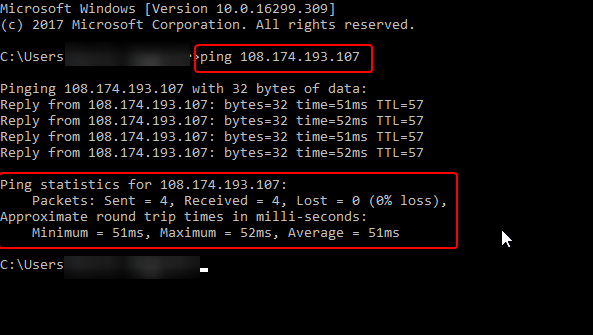
Geschreven door Hostwinds Team / april 6, 2018
